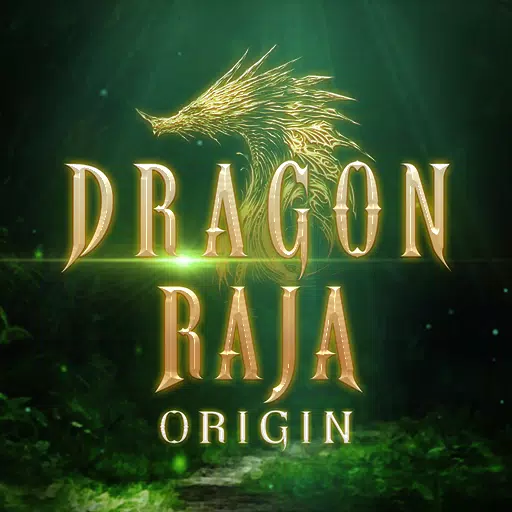In diesem Leitfaden wird erläutert, wie Sie SSH auf Ihrem Dampfdeck für den Remote -Zugriff auf Ihre Dateien aktivieren und verwenden. Der Desktop -Modus des Steam Deck ermöglicht mehr als nur Spiele, und SSH bietet einen sicheren Remote -Zugriff.
aktivieren SSH auf dem Dampfdeck
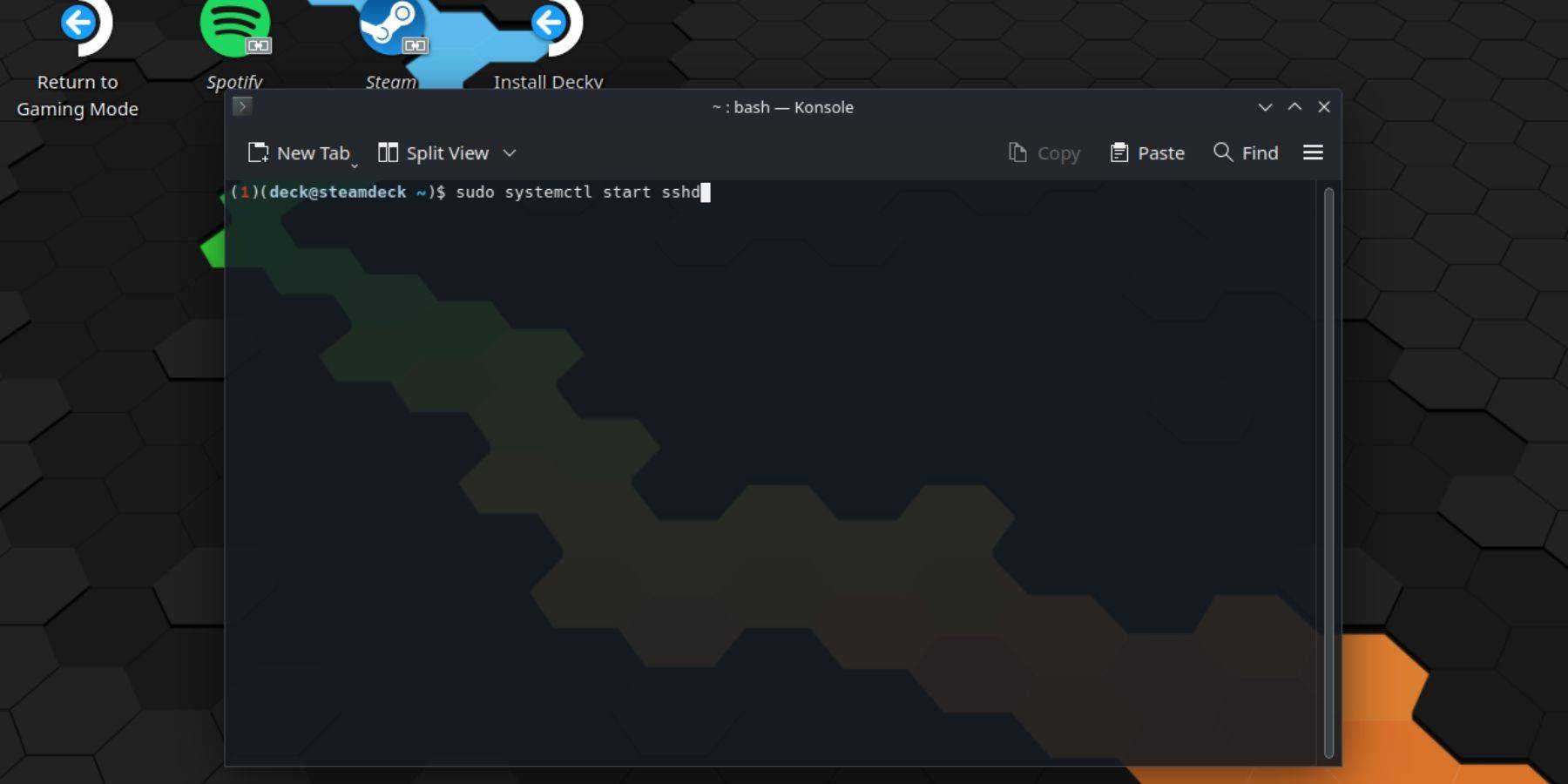 Folgen Sie folgenden Schritten:
Folgen Sie folgenden Schritten:
- Kraft auf Ihr Dampfdeck.
- Greifen Sie auf das Steam -Menü (Dampf -Taste) zu.
- Navigieren Sie zu Einstellungen> System> Systemeinstellungen> Entwicklermodus aktivieren.
- Greifen Sie erneut auf das Steam -Menü (Dampf -Taste) zu.
- Power> Wechseln Sie in den Desktop -Modus.
- Im Startmenü Konsole öffnen.
- Stellen Sie ein Passwort fest (wenn Sie es noch nicht getan haben):
passwd(dann befolgen Sie die Eingabeaufforderungen). - Starten Sie den SSH -Dienst:
sudo systemctl starten sshd - Aktivieren Sie SSH, um automatisch mit dem Neustart zu beginnen:
sudo systemctl aktivieren sshd - Sie können jetzt mit einem SSH -Client auf Ihr Dampfdeck aus der Ferne zugreifen.
WICHTIG: Vermeiden Sie Systemdateien zu ändern oder zu löschen, um die Beschädigung der Betriebssysteme zu verhindern.
Deaktivieren von SSH auf dem Dampfdeck
SSH zu deaktivieren:
- Öffnen Sie Konsole im Startmenü.
- Um SSH beim Neustart zu deaktivieren:
sudo systemctl deaktivieren sshd3., um den SSH -Dienst sofort zu stoppen:sudo systemctl stop sshd
Anschließen mit dem Dampfdeck über SSH
 Verwenden Sie einen SSH-Kunden von Drittanbietern wie Warpinator. Installieren Sie es sowohl auf Ihrem Dampfdeck als auch auf Ihrem PC und starten Sie beide gleichzeitig für eine einfache Dateiübertragung.
Verwenden Sie einen SSH-Kunden von Drittanbietern wie Warpinator. Installieren Sie es sowohl auf Ihrem Dampfdeck als auch auf Ihrem PC und starten Sie beide gleichzeitig für eine einfache Dateiübertragung.
Wenn Sie einen Linux -PC verwenden, öffnen Sie alternativ Ihren Dateimanager und geben Sie in der Adressleiste sftp://Deck@Steamdeck ein. Verwenden Sie das zuvor festgelegte Passwort.